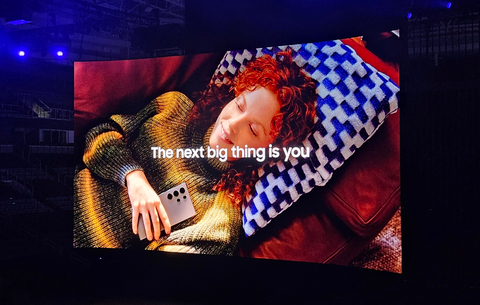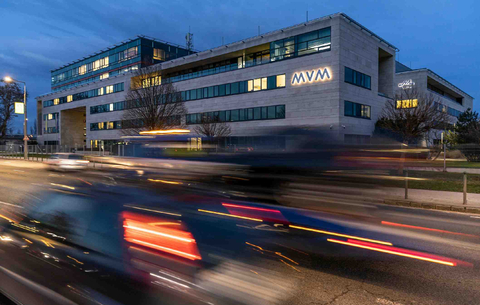Egy-egy logó tartalmának kitalálása nem annyira nehéz feladat, mint annak grafikai...
Egy-egy logó tartalmának kitalálása nem annyira nehéz feladat, mint annak grafikai kivitelezése. Ez utóbbihoz általában szakemberek segítségét kell kérni. Azonban egy programmal és egy kis fantáziával professzionális cégemblémákat készíthetünk.
A Laughingbird Software The Logo Creator elnevezésű programjával gyerekjáték a logó készítés. Már a bejelentkező képernyő bizonyítja, hogy ezzel a programmal valóban olyan grafikákat készíthetünk, amelyek bárhol megállják a helyüket.
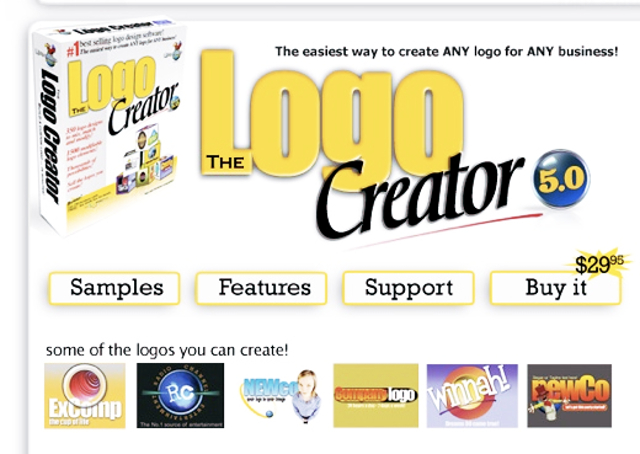
Másoktól tanulni, pontosabban mások munkáját kiindulásként használni, nem szégyen. Éppen ezért ajánlja fel a program, hogy válasszunk a sok száz sablonból. Ezeket a félkész grafikákat azután kedvünkre változtathatjuk, módosíthatjuk, akár úgy is, hogy mire elkészül a saját logónk, már nem is lehet megállapítani, mi volt a kiindulási minta. Az előre elkészített logókat több csoportba osztották. Ezeknek a csoportoknak a neve nagyjából leírja, milyen típusú, hol használható rajzokat találunk bennünk, például Business, Cartoon, Hollywood, Leisure és Company.
Ha kiválasztottuk, melyik előre elkészített ábra hasonlít legjobban az elképzelésünkhöz, kezdődhet a munka.
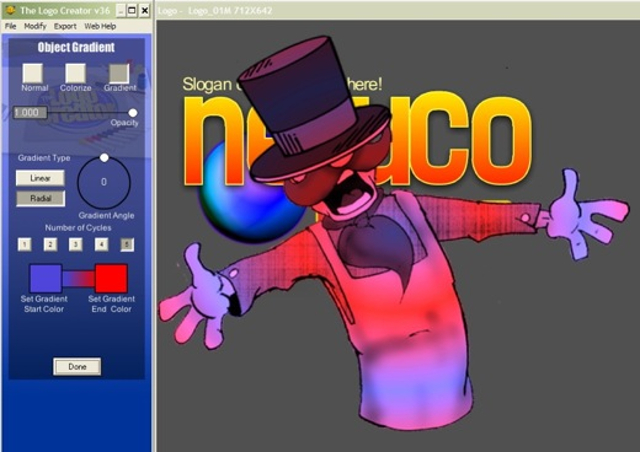
A The Logo Creatorban alapvető fogalom az egyes elemek egymásra helyezésének a sorrendje. Ez határozza meg, hogy mi és mennyire látszik a végleges ábrán.
A programban alapvetően két fajta objektumot alkalmazhatunk: képeket és szövegeket. Egy adott képnek négy menüponton keresztül változtathatjuk meg a megjelenését. Az Attributes lapon egy-egy csúszkával állíthatjuk be a méretét és az átlátszóságát. Szintén itt lehet vízszintesen vagy függőlegesen tükrözni, illetve tetszőleges szögben elforgatni a kiválasztott képobjektumot.
A Color gombra kattintva a kép színein módosíthatunk. Az eredeti színeken kívül választhatunk ez egyszínű vagy a színátmenetes kitöltés közül. Ez utóbbinál meg kell adni egy kiinduló és egy befejező színt, valamint azt, hogy lineáris vagy radiális legyen-e az átmenet.
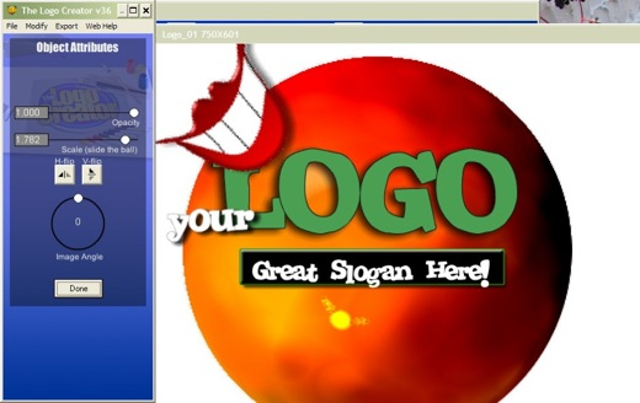
A Shadow oldalon az objektum árnyékát állíthatjuk be. Megadhatjuk, hogy mennyire legyen átlátszó, mennyire legyen elmosódott, milyen színű legyen és hol helyezkedjen el az árnyék.
A grafikai elemek beállításához használható negyedik gomb a Blur oldalra vezet, ahol megváltoztathatjuk a képek körvonalainak elmosódását.
A szövegek elhelyezésekor is sok mindent módosíthatunk. Itt is megtalálhatjuk a képeknél már említett Color, Shadow és Blur gombokat, de vannak további lehetőségek is. A Format oldalon választhatjuk ki többek között a betűtípust, -méretet, -színt és azt, hogy egyenesen vagy hajlítva, esetleg körben jelenjen-e meg a felirat. Természetesen a jobbra, balra vagy középre igazítás is egyetlen kattintással megoldható. A betűk közötti helyközt pedig egy csúszkával állíthatjuk be. Ezen felül külön oldalakon szabályozhatjuk az úgynevezett Emboss és Outline értékeket.
Amikor már minden úgy néz ki, mint ahogy elképzeltük, elmenthetjük az alkotásunkat. Alapértelmezésként a program adatszerkezetét használhatjuk, aminek az az előnye, hogy később a logó minden eleméhez hozzáférünk, és esetleg újabb módosításokat is végezhetünk rajtuk. Az Export lehetőséggel olyan fájlformátumokba menthetjük a logót, amelyet más alkalmazásokban is fel tudunk használni, illetve levélpapírra, névjegyre tudjuk nyomtatni. A formátumok között JPEG, GIF, TransGIF, TIFF, PNG, TransPNG, BMP és PDF is szerepel. Itt arra is van mód, hogy pontosan megadjuk a kép vízszintes és függőleges pontszámát.


 Ajándékozz éves hvg360 előfizetést!
Ajándékozz éves hvg360 előfizetést!